

Por Adela D. Louie, Última atualização: December 27, 2023
Você já desejou poder salvar facilmente suas músicas favoritas ou palestras inspiradoras do YouTube? Não procure mais! Este guia prático é o seu ingresso para gravar áudio de vídeos do YouTube com perfeição. Quer se trate de música, podcasts ou discursos motivacionais, nós ajudamos você.
Descubra as principais ferramentas e técnicas passo a passo sobre como gravar áudio do YouTube, bem como as considerações legais para garantir que você extraia áudio do YouTube com segurança e facilidade. Diga adeus às buscas intermináveis por faixas indescritíveis e olá à sua coleção de áudio personalizada!
Parte #1: Ferramenta principal para gravar áudio do YouTube - Gravador de tela FoneDogParte #2: Mais ferramentas para gravar áudio do YouTubeParte #3: Dicas e técnicas para gravação de áudio de melhor qualidadeConclusão
Gravador de tela FoneDog é um software versátil e fácil de usar, conhecido por seus recursos excepcionais de gravação de áudio de várias fontes, incluindo o YouTube. Destaca-se como uma ferramenta de topo devido aos seus recursos abrangentes adaptados para gravação de áudio eficiente e de alta qualidade.
Download grátisPara Windows
Download grátisPara Macs normais
Download grátisPara M1, M2, M3
O FoneDog Screen Recorder surge como uma solução de destaque para capturar áudio do YouTube sem esforço. Este software robusto oferece um método eficiente e contínuo para gravar áudio de vídeos do YouTube com qualidade excepcional.
Sua interface amigável, aliada a funcionalidades avançadas, o torna a escolha ideal para usuários que buscam confiabilidade e versatilidade em seus esforços de gravação de áudio. Com o FoneDog Screen Recorder, os usuários podem desfrutar de uma experiência descomplicada na extração de áudio do YouTube, garantindo clareza, fidelidade, bem como opções de personalização para atender às preferências individuais.
Os principais recursos do gravador de tela FoneDog incluem:
Como fazer uso dele:
1. Para começar, baixe e instale o software FoneDog Screen Recorder em seu computador. É crucial garantir que este software seja compatível com o sistema operacional do seu computador.
2. Após a instalação ser bem sucedida, abra o software acessando-o através do menu de aplicativos do seu computador. Em seguida, explore as opções disponíveis e navegue até o "Gravador de áudio" modo.
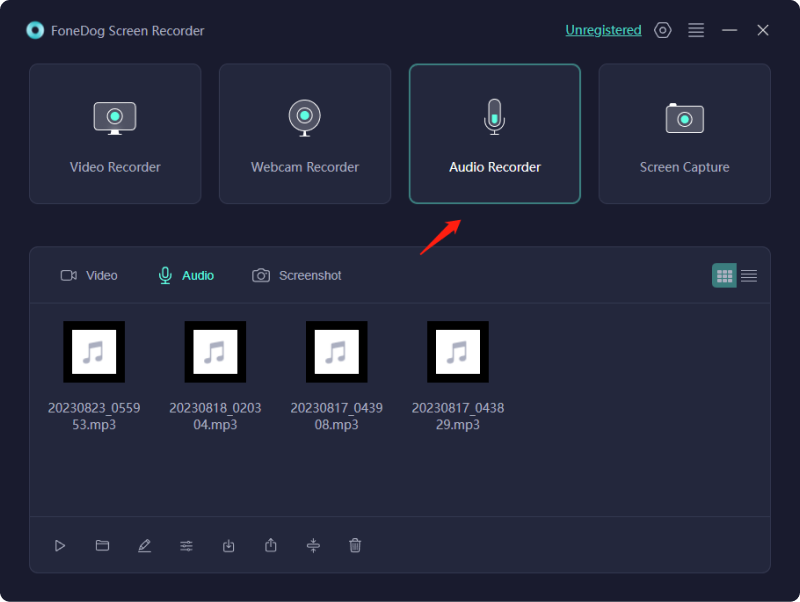
3. Nas configurações do software, certifique-se de especificar sua fonte de entrada de áudio, normalmente seu microfone, e defina a qualidade de gravação desejada de acordo com suas preferências.

4. Quando estiver pronto para começar a gravar áudio, basta clicar no botão "REC" botão. Sinta-se à vontade para falar ou participar de qualquer atividade que gere o áudio que você deseja capturar.

5. Depois de terminar a gravação, clique no botão "Pare" botão. O software solicitará que você salve a gravação de áudio no local de sua preferência.
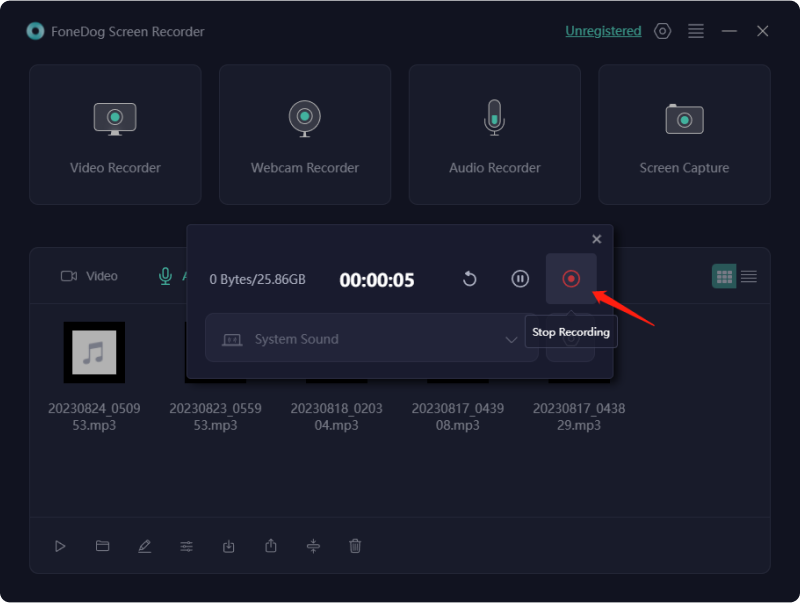
6. Se necessário, você pode aproveitar os recursos do software para editar e exportar a gravação de áudio para adaptá-la ainda mais às suas necessidades.

A combinação de design amigável e recursos poderosos do FoneDog Screen Recorder o posiciona como uma solução de primeira linha para indivíduos que buscam uma ferramenta confiável para gravar áudio de alta qualidade do YouTube com facilidade e precisão.
O YouTube é uma plataforma de compartilhamento de vídeos amplamente popular, onde os usuários podem enviar, assistir e compartilhar vídeos sobre uma ampla variedade de tópicos, incluindo música, entretenimento, educação, tutoriais, vlogs e muito mais. Os usuários muitas vezes descobrem músicas, discursos, podcasts, tutoriais ou até mesmo entrevistas que desejam ouvir repetidamente ou offline.
A gravação de áudio do YouTube permite que os indivíduos criem listas de reprodução personalizadas, salvem faixas favoritas, ouçam em qualquer lugar sem conexão com a Internet ou extraiam informações valiosas de vídeos em formato somente de áudio. Existem vários softwares e aplicativos disponíveis que permitem aos usuários gravar áudio do YouTube. Aqui estão algumas ferramentas populares que você pode usar para gravar áudio completo do YouTube:
Recursos:
Características:
Características:
Características:
Características:
Características:

Essas ferramentas oferecem diversas opções para os usuários gravarem ou extrair áudio de YouTube vídeos com base em suas preferências, sistemas operacionais, bem como funcionalidades desejadas.
Conseguir gravações de áudio de melhor qualidade, principalmente na captura de áudio do YouTube, envolve o emprego de diversas técnicas e o cumprimento de dicas específicas. Aqui estão algumas dicas e técnicas para gravação de áudio de melhor qualidade:
Ao implementar essas dicas e técnicas, você pode melhorar significativamente a qualidade de suas gravações de áudio provenientes do YouTube ou de qualquer outra plataforma, proporcionando uma experiência auditiva mais agradável para o seu público.
As pessoas também leram[RESOLVIDO]Por que não consigo gravar a tela - Guia 2024Como gravar a tela do Snapchat - 5 maneiras!
Concluindo, dominar como gravar áudio do YouTube abre uma porta para um mundo de possibilidades ilimitadas. Ao utilizar as diversas ferramentas e técnicas descritas neste guia, você pode extrair e personalizar facilmente seu conteúdo de áudio favorito. Capacite-se para selecionar coleções personalizadas e aprofundar-se no enriquecimento de sua experiência de áudio no YouTube. Abrace esta jornada para explorar, descobrir e ampliar sua diversão com diversos conteúdos de áudio disponíveis no YouTube! Tenha um ótimo dia pela frente!
Deixe um comentário
Comentário
Screen Recorder
Poderoso software de gravação de tela para capturar sua tela com webcam e áudio.
Artigos Quentes
/
INTERESSANTEMAÇANTE
/
SIMPLESDIFÍCIL
Obrigada! Aqui estão suas escolhas:
Excelente
Classificação: 4.7 / 5 (com base em 62 classificações)